Ak chcete vytvoriť dokument, musíte mať textový editor alebo počítač schopný vytvoriť dokument v službe online.
Poznámka: Keď sa odvolávame na dokument, hovoríme o dokumente s formátovaným textom s formátovaním textu (napr. Tučným písmom), obrázkami, rôznymi typmi písma a veľkosťami písma, a nie s textovým súborom. Pozrite si, ako vytvoriť stránku s textovými súbormi, kde nájdete kroky na vytvorenie textového súboru.
Najbežnejším a najpoužívanejším textovým procesorom je program Microsoft Word. Kvôli všetkým rôznym potrebám používateľov dnes sme však zahrnuli ďalšie možnosti, ktoré sú k dispozícii na vytvorenie dokumentu.

Vytvorte prázdny dokument
- Otvorte Disk Google. Ak sa zobrazí výzva, prihláste sa do svojho účtu Google.
- V ľavom hornom rohu okna kliknite na tlačidlo

- V zobrazenej rozbaľovacej ponuke presuňte kurzor myši nad šípku vedľa položky Dokumenty Google .
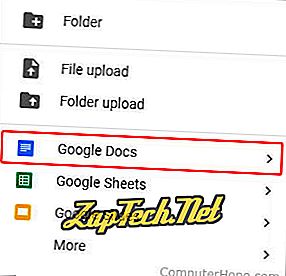
- Vyberte možnosť Prázdny dokument z zobrazeného poľa.
Vytvorte dokument pomocou šablóny
- Dokončite kroky 1-3 v predchádzajúcej časti .
- Namiesto prázdneho dokumentu vyberte položku Zo šablóny .
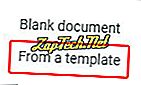
- V zobrazenom okne vyberte šablónu.
Tip: Novo vytvorený dokument je dostupný v sekcii Môj disk (prvá záložka v ľavom menu).


Vytvorenie dokumentu s programom Microsoft Word
Ak chcete na otvorenie dokumentu použiť program Microsoft Word, postupujte podľa nasledujúcich krokov.
Otvorte program Word v systéme Windows
- Otvorte program Microsoft Word. Ak si nie ste istí, ako otvoriť alebo nájsť program Word, preskočte na nájdenie časti programu Microsoft Word.
- V novších verziách programu Word sa prvá obrazovka opýta, aký typ dokumentu programu Word chcete vytvoriť. Ak chcete vytvoriť dokument od začiatku, vyberte možnosť „Prázdny dokument“. Ak chcete vytvoriť konkrétny typ dokumentu, môžete vybrať aj jednu zo šablón programu Word.
- Po otvorení prázdneho dokumentu alebo šablóny je možné zadať nové informácie pomocou klávesnice alebo klávesnice na obrazovke.
- Po dokončení alebo počas práce na dokumente môžete uložiť kartu Súbor v hornej časti okna programu Word.
Ako nájsť Microsoft Word v systéme Windows
- V systéme Windows kliknite na tlačidlo Štart .
- Do vyhľadávacieho poľa zadajte slovo . Ak je nainštalovaný program Word, zobrazí sa vo výsledkoch vyhľadávania. Môžete napríklad zobraziť program Microsoft Word 2010, program Microsoft Word 2013 alebo program Microsoft Word 365. \ t
Tip: V systéme Windows 10 sa vyhľadávacie pole nachádza na paneli úloh vedľa položky Štart. V systéme Windows 8 začnite písať slovo na úvodnej stránke a výsledky vyhľadávania sa zobrazia na pravej strane obrazovky.
Poznámka: Word a WordPad sú dva rôzne programy. Ďalšie informácie o tomto programe nájdete v dokumente o vytváraní dokumentu v časti Microsoft WordPad.
Ako nainštalovať program Microsoft Word
Ak program Word nie je nájdený, je potrebné ho nainštalovať predtým, ako ho možno spustiť, alebo použiť jednu z ďalších voliteľných alternatív. Dnes je najnovšia verzia programu Word zahrnutá v balíku Office 365 a vyžaduje predplatné. Aplikácia Office 365, ktorá obsahuje aplikácie Excel, Word a ďalšie aplikácie balíka Office, si môžete stiahnuť z lokality http://www.office.com/.
Tip: Ak ste v minulosti zakúpili balík Office alebo Word, staršie verzie balíka Office sa dajú nainštalovať aj na novšie počítače, dokonca aj tie, ktoré používajú systém Windows 8 alebo Windows 10. Na inštaláciu balíka Office alebo programu Word musíte mať inštalačné disky.
Ako otvoriť nový dokument, ak je dokument programu Microsoft Word už otvorený
Súčasným stlačením klávesovej skratky Ctrl + N otvoríte nový dokument.
- ALEBO -
- Kliknite na ponuku Súbor alebo na kartu Súbor v hornej časti okna programu.
- Vyberte možnosť Nová .
- Otvorí sa výzva, ktorá vám ponúka niekoľko možností. Vyberte možnosť Prázdny dokument .
Vytvorenie dokumentu pomocou programu Microsoft WordPad
Microsoft WordPad je bezplatný textový editor, ktorý je súčasťou systému Microsoft Windows na prezeranie a úpravu súborov vo formáte RTF (.RTF, .DOCX a .ODT). WordPad môže vykonávať základné formátovanie textu, ako je zmena písma, zarovnanie a dokonca aj vloženie multimédií. Nezabúdajte však, že nepodporuje všetky možnosti formátovania v súboroch .DOCX a .ODT, takže niektoré formátovanie môže byť nesprávne. Ak chcete otvoriť program WordPad, postupujte podľa nižšie uvedených krokov.
- V systéme Windows kliknite na tlačidlo Štart .
- Do vyhľadávacieho poľa napíšte wordpad a vo výsledkoch vyhľadávania vyberte aplikáciu WordPad. Po otvorení by sa malo zobraziť prázdne okno podobné príkladu uvedenému nižšie.
Tip: V systéme Windows 10 sa vyhľadávacie pole nachádza na paneli úloh vedľa položky Štart. Vo Windows 8 začnite písať wordpad na úvodnej stránke a výsledky vyhľadávania sa zobrazia na pravej strane obrazovky.
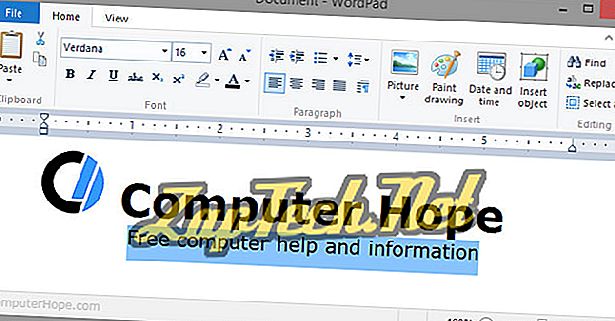
- Zadajte a vytvorte dokument, ktorý chcete zobraziť.
- Po vykonaní zmien v dokumente môžete súbor uložiť v časti Súbor.
Ak je program WordPad už otvorený a chcete vytvoriť nový dokument
Súčasným stlačením klávesovej skratky Ctrl + N otvoríte nový dokument.
- ALEBO -
Na paneli s ponukami kliknite na položku Súbor a vyberte položku Nový . Ak karta Súbor alebo ponuka nie je k dispozícii, kliknite na modrú kartu Menu

Vytvorenie dokumentu s LibreOffice a OpenOffice
LibreOffice a OpenOffice Writer sú ďalšie skvelé produkty, ktoré umožňujú komukoľvek vytvárať dokumenty na svojom počítači a dokonca podporujú väčšinu funkcií v programe Word. Nižšie sú uvedené kroky, ako spustiť LibreOffice a OpenOffice v systéme Windows.
Otvorte LibreOffice a OpenOffice v systéme Windows
- V systéme Windows kliknite na tlačidlo Štart .
- Do vyhľadávacieho poľa zadajte príkaz writer . Ak je nainštalovaný LibreOffice alebo OpenOffice, vo výsledkoch vyhľadávania sa zobrazí buď LibreOffice Writer alebo OpenOffice Writer .
Tip: V systéme Windows 10 sa vyhľadávacie pole nachádza na paneli úloh vedľa položky Štart. V systéme Windows 8 začnite písať zapisovač na úvodnú stránku a výsledky vyhľadávania sa zobrazia na pravej strane obrazovky.
Ako nainštalovať LibreOffice alebo OpenOffice
LibreOffice si môžete stiahnuť z http://www.libreoffice.org/ a OpenOffice si môžete stiahnuť z http://www.openoffice.org/.
Po nainštalovaní jedného z týchto programov môžete na vytvorenie dokumentu použiť vyššie uvedený postup.
Vytvorenie dokumentu s AbiWordom
AbiWord je ďalší veľký bezplatný produkt a riešenie pre vytváranie dokumentov vo vašom počítači. Nižšie sú uvedené kroky na vytvorenie dokumentu s programom AbiWord.
- Otvorte AbiWord.
- Ak chcete vytvoriť nový dokument, kliknite na položku Súbor a Nový alebo stlačte klávesovú skratku Ctrl + N.
- Zadajte dokument, ktorý chcete vytvoriť.
- Uložte dokument kliknutím na položku Súbor> Uložiť alebo stlačením klávesovej skratky Ctrl + S.

